3 דרכים לתיקון לא ניתן לגשת לשגיאת Jarfile ב- Minecraft (04.28.24)
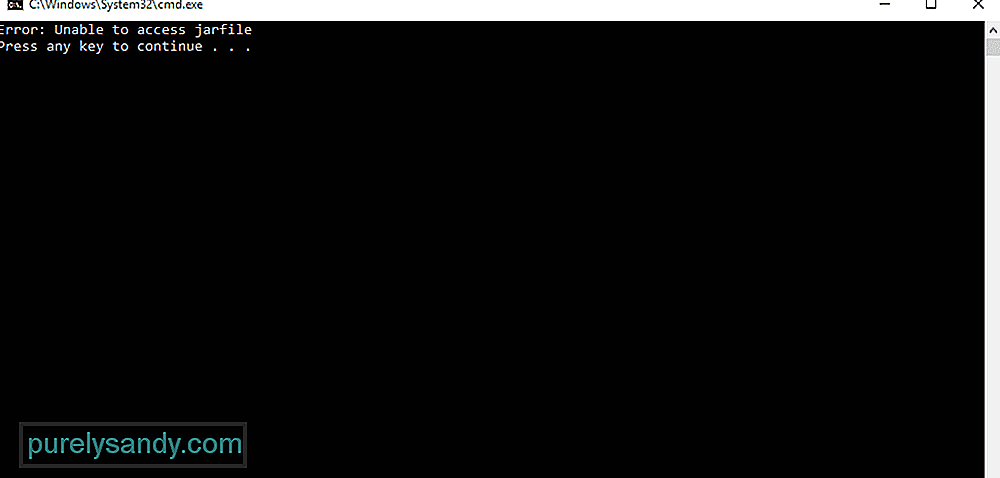 אין אפשרות לגשת ל- minecraft של jarfile
אין אפשרות לגשת ל- minecraft של jarfile קבצי Java רבים יכולים להיתקל בשגיאה שאומרת 'אין אפשרות לגשת ל- Jarfile'. JAR הוא פורמט קובץ חבילה. הוא משמש את רוב קבצי Java בכדי לשלב את כל ה- reimgs והמטא נתונים הקשורים לחבילה אחת להפצה. שגיאה המכונה 'לא ניתן לגשת אל Jarfile' מתרחשת כאשר קובץ Java לא יכול למצוא את ה- JAR. נבנה ומופעל ב- Java. עליך לנסות לתקן שגיאה זו מייד מכיוון שהיא די בעייתית ומונעת מהשחקנים להיות מסוגלים לשחק כראוי במשחק.
שיעורי Minecraft פופולריים
שגיאה זו מתרחשת לרוב כאשר שחקנים משתמשים בגירסת Java מיושנת. תוכניות אינן יכולות להריץ קבצי JAR ללא עזרת הגרסה האחרונה של Java, ולכן חשוב מאוד להתקין את הגרסה האחרונה של Java. הנה מה שאתה צריך לעשות על מנת להתקין את העדכון האחרון עבור Java ב- Microsoft Windows.
- עבור לשולחן העבודה שלך ולחץ על הלחצנים 'Windows' ו- 'R' במקלדת בו זמנית. פעולה זו אמורה לפתוח את תפריט הדיאלוג הפעל.
- הקלד appwiz.cpl בתיבת הדו-שיח הפעלה ולחץ על Enter או לחץ על כפתור אישור.
- תפריט 'תוכניות ותכונות' ייפתח לאחר אתה עושה את זה. פשוט עבור לכניסה של Java מתפריט זה ולחץ עליו לחיצה ימנית.
- תקבל אפשרות להסיר את ההתקנה של Java לאחר שתעשה זאת. לחץ על אפשרות זו.
- עבור לאתר הרשמי של Java דרך הדפדפן שלך לאחר הסרת ההתקנה של התוכנית. האתר יאפשר לך להוריד את הגרסה האחרונה.
פשוט הפעל מחדש את המחשב לאחר שתסיים להתקין את הגרסה האחרונה של Java ונסה להפעיל ולהפעיל את Minecraft. זה אמור למנוע את הופעת השגיאה שוב.
תוכנות זדוניות יכולות לאפשר גישה לקבצי JAR מכיוון שהם יכולים לשנות מספר מפתחות. . שינויים אלה עלולים לגרום בדרך כלל לשגיאה זו, ולכן כדאי לנסות לבצע בדיקה במחשב ולמצוא תוכנות זדוניות קיימות. פשוט שימוש ביישום אנטי-וירוס אמור להספיק כדי למצוא בעיות ולנקות אותן.
שינוי שיוך הקבצים הוא דרך קלה להיפטר מבעיה זו. פשוט בצע את השלבים הבאים ותוכל לשנות את שיוך הקבצים לברירת מחדל.
- עבור למקום בו נמצא קובץ ה- JAR במחשב שלך ולחץ באמצעות לחצן העכבר הימני על הקובץ. זה יספק לך את האפשרות לפתוח את הקובץ עם Java.
- לחץ על הלחצנים 'Windows' ו- 'I' במקלדת לאחר ביצוע פעולה זו. פעולה זו תפתח את תפריט ההגדרות.
- עבור לתפריט היישומים מהגדרות אלה ובחר באפשרות היישום המוגדרת כברירת מחדל.
- לחץ על 'בחר יישומי ברירת מחדל לפי סוג קובץ' ונסה למצוא ברגע שאתה עושה זאת, ודא שהקובץ נבחר לפתיחה על ידי Java ואז שמור את השינויים שלך. זה אמור לפתור את הבעיה.
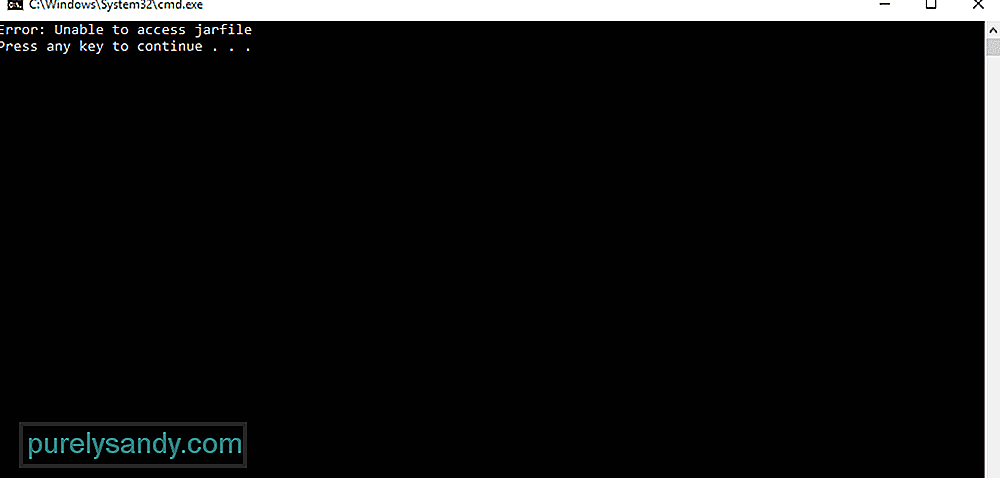
סרטון יוטיוב: 3 דרכים לתיקון לא ניתן לגשת לשגיאת Jarfile ב- Minecraft
04, 2024

